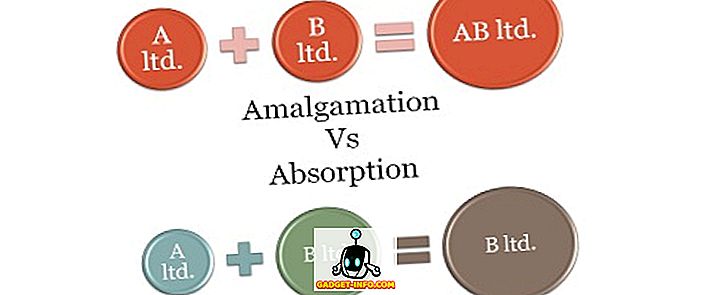J'ai récemment rencontré un problème très ennuyeux lors de l'utilisation d'Outlook sur mon ordinateur. Lorsque j'ai essayé de cliquer sur un lien, j'ai reçu le message suivant:
Cette opération a été annulée en raison des restrictions en vigueur sur cet ordinateur. Veuillez contacter votre administrateur système.
Hmm, j'ai pu ouvrir des hyperliens très bien dans Outlook il y a quelques jours, alors qu'est-ce qui a changé? Le lien sur lequel j'ai cliqué n'avait pas d'importance, j'ai continué à recevoir ce message. Après quelques recherches, j'ai appris que cela avait quelque chose à voir avec le fait que j'ai désinstallé Google Chrome et que, pour une raison quelconque, Outlook n'ouvre plus les liens correctement.

Dans cet article, je vais vous montrer différentes méthodes pour résoudre ce problème afin que vous puissiez à nouveau ouvrir les liens dans Outlook sans problème.
Méthode 1 - Microsoft Fix it
Votre choix le plus simple ici est simplement de télécharger et d’exécuter l’outil de réparation Microsoft Fix it pour ce problème particulier.
//support.microsoft.com/en-us/help/310049/hyperlinks-are-not-working-in-outlook
Allez-y et tentez votre chance et voyez si cela résout le problème pour vous. Sinon, vous pouvez continuer à lire et essayer d'autres solutions.
Méthode 2 - Modifications du Registre
La deuxième méthode consiste à modifier manuellement le registre. Vous devez ouvrir une invite de commande avec privilèges élevés (cliquez avec le bouton droit de la souris sur Exécuter et choisissez Exécuter en tant qu'administrateur), puis copiez / collez les commandes suivantes:
REG ADD HKEY_CURRENT_USER \ Software \ Classes \ .htm / ve / d fichier html / fREG ADD HKEY_CURRENT_USER \ Software \ Classes \ .html / ve / d fichier html / f REG ADD HKEY_CURRENT_USER \ Software \ Classes \ .sht ADD HKEY_CURRENT_USER \ Logiciel \ Classes \ .xht / ve / d fichier html / f REG AJOUTE HKEY_CURRENT_USER \ Logiciel \ Classes \ .xhtml / ve / d fichier html / f
Après Internet, utilisez Internet Explorer comme navigateur par défaut, puis redémarrez-le une fois. Vous devriez être prêt à partir. Vous pouvez lire ce tutoriel sur la définition d’IE comme navigateur par défaut:
//support.microsoft.com/en-us/help/17435/windows-internet-explorer-make-default-browser
Encore une fois, c’est si vous avez récemment désinstallé Google Chrome et commencé à avoir ce problème dans Outlook.
Méthode 3 - Définir IE comme programme par défaut
Vous pouvez également définir IE comme programme par défaut pour l’ouverture de liens en allant dans le Panneau de configuration, en cliquant sur Programmes par défaut, puis sur Définir vos programmes par défaut .

Cliquez sur Internet Explorer, puis sur le lien Définir ce programme comme logiciel par défaut . Ceci est pour Windows 7. Sous Windows XP, vous devez aller dans le Panneau de configuration, puis Ajouter et supprimer des programmes, puis sous Programmes par défaut, cliquez sur Définir vos programmes par défaut . Ensuite, le processus est le même après cela.
Méthode 4 - Restauration du système
La dernière chose que vous pouvez essayer est d’effectuer une restauration du système à un point précédent lorsque vous savez que le problème ne se produit pas. Cliquez simplement sur Démarrer, tapez Restauration du système et choisissez un point de restauration suffisamment éloigné du passé pour vous assurer de passer au-delà de la cause du problème avec les liens hypertexte.
Méthode 5 - Réinstallez Chrome
En dernier recours, vous pouvez toujours réinstaller Chrome, le définir comme navigateur par défaut, puis vérifier si les liens fonctionnent correctement. Si c'est le cas, continuez et changez votre navigateur par défaut pour Internet Explorer. Ensuite, vérifiez si les liens fonctionnent. Si tel est le cas, alors désinstallez Chrome. C'est un peu pénible, mais si rien d'autre ne fonctionne pour vous, alors ça vaut le coup.
Malheureusement, si vous ne parvenez toujours pas à ouvrir les liens hypertexte, votre service informatique pourrait appliquer une stratégie visant à empêcher les personnes de télécharger accidentellement des virus ou des logiciels malveillants. Cependant, il est très rare que l'équipe informatique bloque tous les liens, car de nombreux e-mails légitimes contiennent des liens. Vous pouvez essayer de contacter votre service informatique pour savoir s'il peut résoudre le problème.
Si vous rencontrez toujours des problèmes avec ce problème dans Outlook 2003, 2007, 2010, 2013 ou 2016, postez un commentaire ici et j'essaierai de vous aider. Prendre plaisir!